Tạo chữ ký và gửi trả lời tự động trong Outlook trên web
Applies To
Outlook.comVới Outlook trên web, hãy tiết kiệm thời gian bằng cách tạo chữ ký cho email của bạn và bật trả lời tự động khi bạn đang đi nghỉ hoặc muốn cho mọi người biết bạn sẽ chậm trả lời email.
Tạo chữ ký
-
Chọn Cài đặt > thư > Soạn và trả lời.
-
Tạo chữ ký của bạn.
-
Chọn chữ ký mặc định cho thư mới và để trả lời.
-
Chọn Lưu.
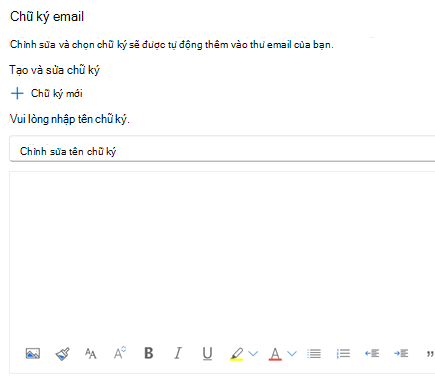
Gửi trả lời tự động
Trong Gmail, bạn bật Tính năng phản hồi kỳ nghỉ để tự động gửi phản hồi khi bạn đi vắng. Trong Outlook, tính năng này được gọi là Trả lời tự động hoặc tạo thư trả lời tự động. Dưới đây là cách bạn thiết lập:
-
Chọn Thiết đặt > thư >Trả lời tự động.
-
Chọn Bật trả lời tự động.
-
Chọn liệu bạn chỉ muốn gửi trả lời trong một khoảng thời gian.
-
Thêm thư cho những người bên trong tổ chức của bạn và chọn xem bạn có muốn gửi thư cho những người bên ngoài tổ chức của bạn không.
-
Chọn Lưu.
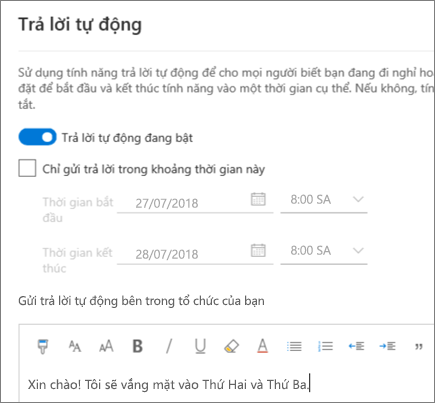
Lưu ý: Các tính năng và thông tin trong hướng dẫn này áp dụng Outlook trên web khi có sẵn thông qua Microsoft 365.










